雖然 LINE 官方有推出內建「LINE梗圖產生器」功能,可惜沒辦法上傳圖片和手動替梗圖加入文字,要是想要自製梗圖或迷因圖片,可以利用「LINE梗圖機器人」輕鬆實現,這篇就分享免費又好上手的Meme迷因梗圖倉庫「免費LINE梗圖機器人」工具,只要透過簡單幾個步驟就能用LINE製作更圖或Meme迷因圖片,並且快速透過聊天室傳給其他人或分享到社群平台。
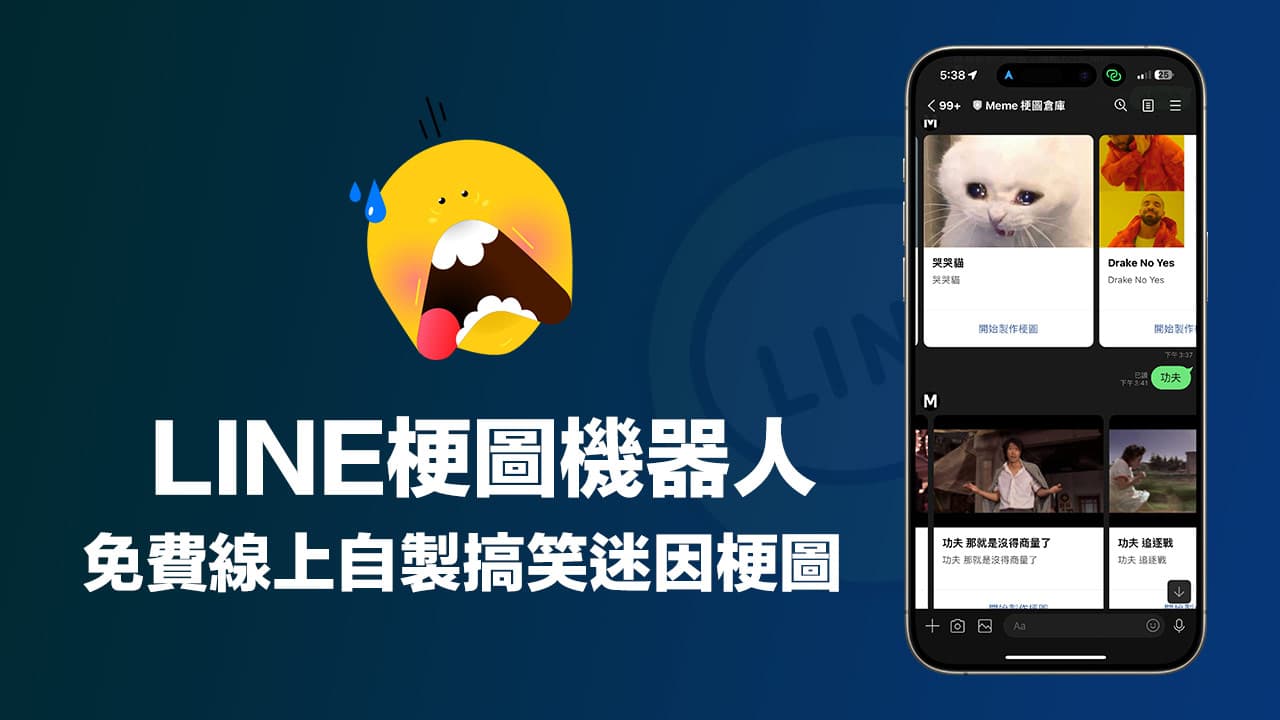
加入 Meme迷因梗圖倉庫 LINE梗圖機器人
如果想使用 Meme迷因梗圖倉庫 LINE 機器人,就需要搭配 LINE 才能夠使用,可以透過底下方法用參加入 LINE 梗圖機器人(支援 iPhone、Android或電腦版):
- 開啟 Meme迷因梗圖倉庫 LINE官方帳號
- 點選「加入好友」並選擇「聊天」
- 開始使用 LINE梗圖機器人功能
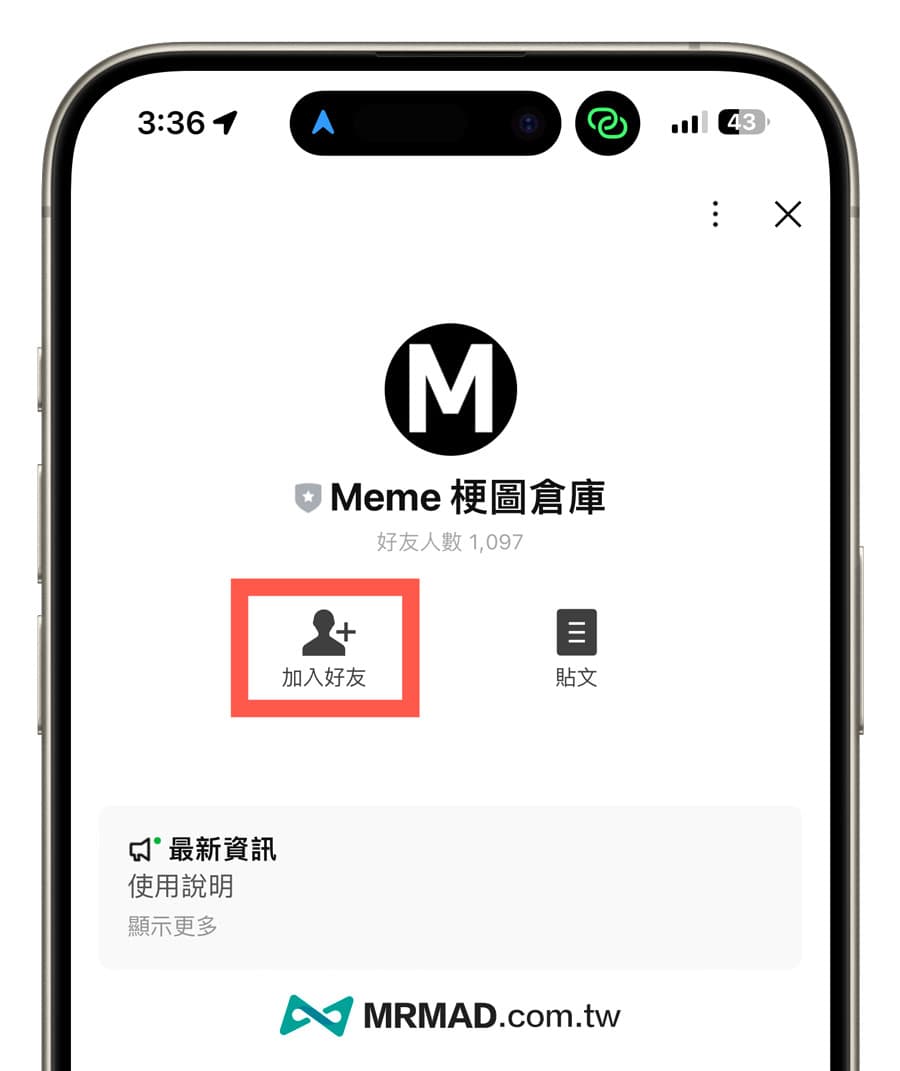
LINE梗圖機器人 Meme 梗圖倉庫使用方法
當加入 Meme 梗圖倉庫 LINE梗圖機器人後,就可以透過三種方式來製作梗圖或迷因圖片:
- 查看近期熱門梗圖
- 輸入關鍵字產生梗圖
- 上傳圖片製作梗圖
1. 查看近期熱門梗圖
要是沒有製作梗圖靈感或想法,可以直接在Meme 梗圖倉庫聊天室內,直接入「近期熱門」,Meme 梗圖倉庫機器人就會直接列出目前最熱門的「梗圖模板」列表,從裡面挑選一張想製作的梗圖模板進行編輯,首次製作會需要點許可授權認證才有辦法使用。
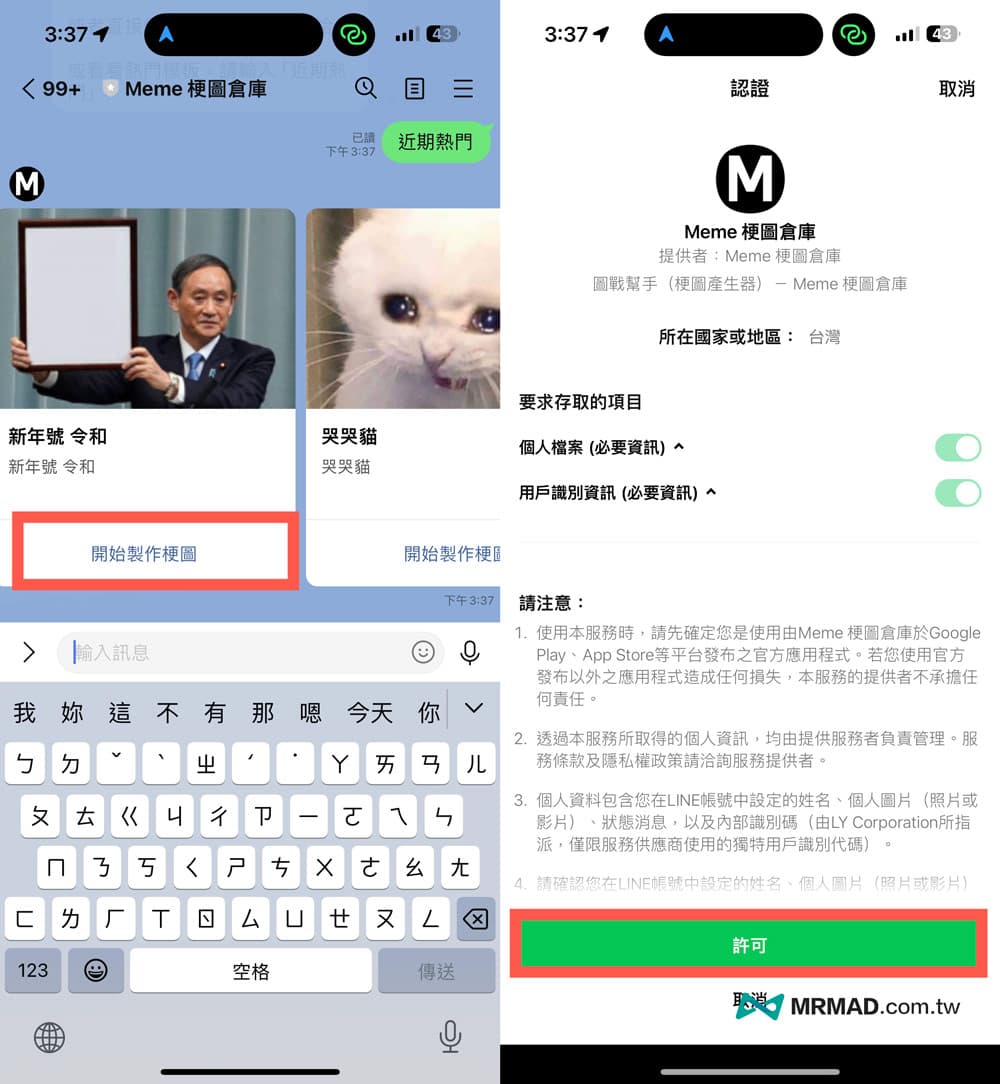
就會進入線上編輯梗圖模式,頂部有「上下留白」、「更換背景」、「開始塗鴉」和「旋轉90度」,還可以自訂文字、調整文字大小或是在梗圖上再多新增其他搞笑的素材圖片,讓整張梗圖更搞笑又生動。
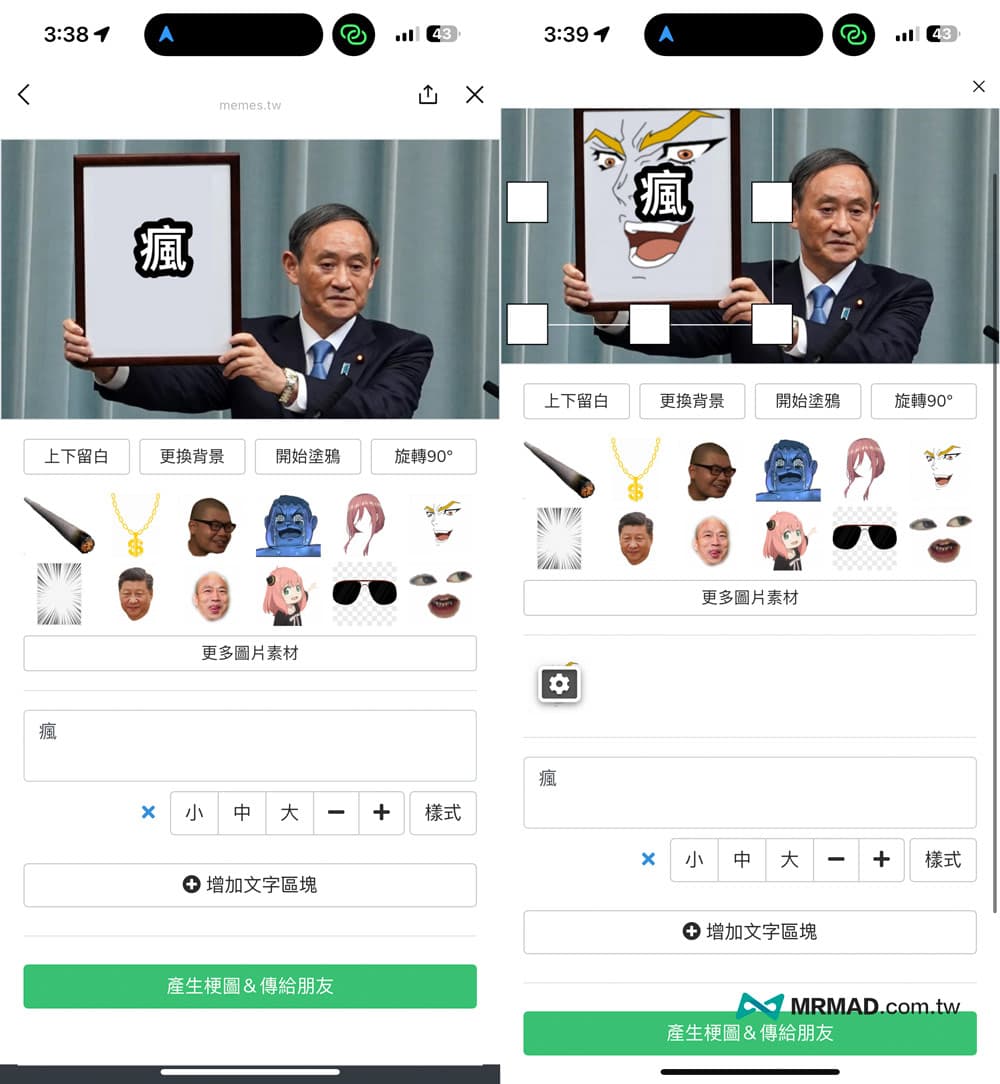
最後都確定編輯完成後,可以點擊「產生梗圖 & 傳給朋友」按鈕後,就可以選擇要傳送的 LINE 朋友,就能夠將這張梗圖照片直接透過 LINE聊天室傳給對方。
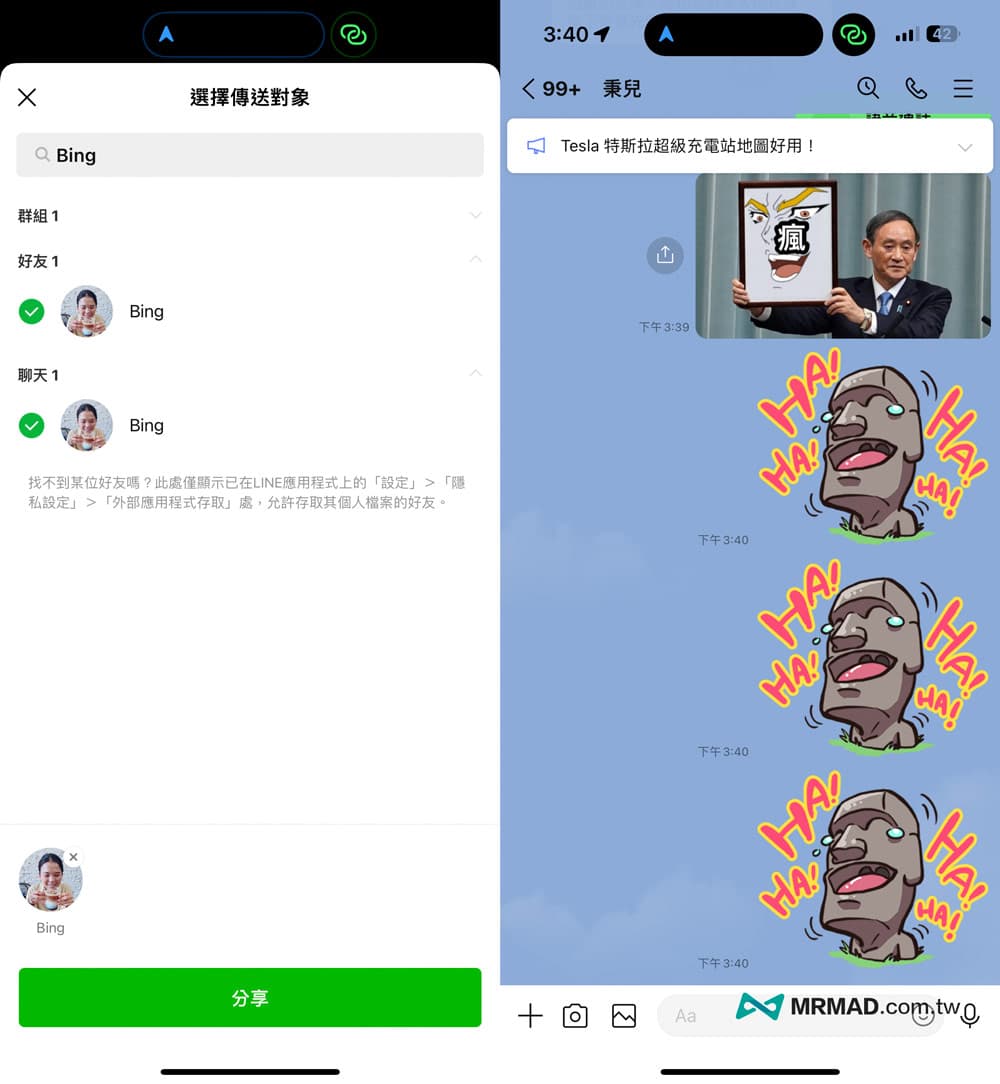
2. 輸入關鍵字產生梗圖
也可以直接在LINE聊天室內輸入適合的「梗圖關鍵字」,LINE梗圖機器人就會自動列出屬於關鍵字的梗圖清單,同樣點適合的模板「開始製作梗圖」,就能自訂字體和圖片素材,就能直接輸出傳給LINE朋友。
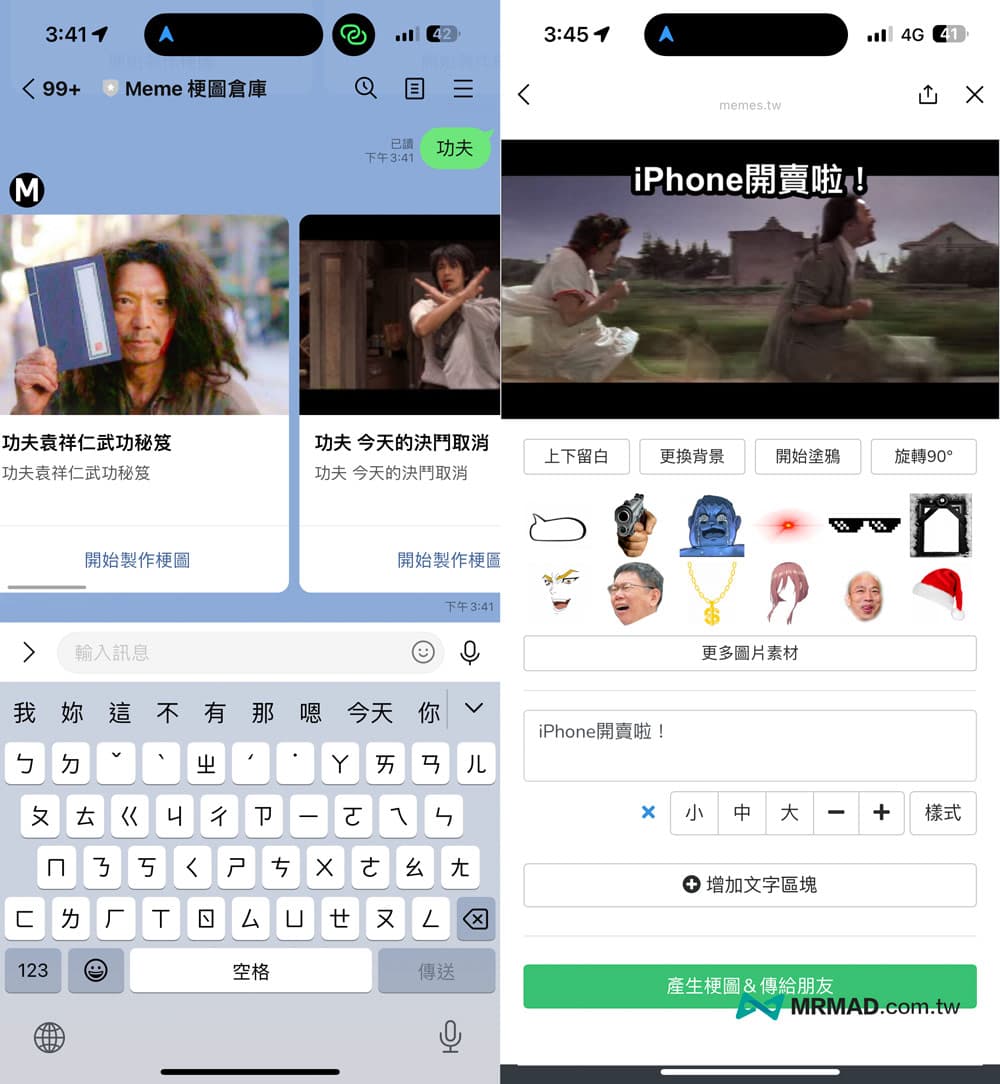
3. 上傳圖片製作梗圖模板
當然也可以將圖片上傳到LINE聊天室後,就可以透過線上製作梗圖,替這張照片加入文字和圖片素材。
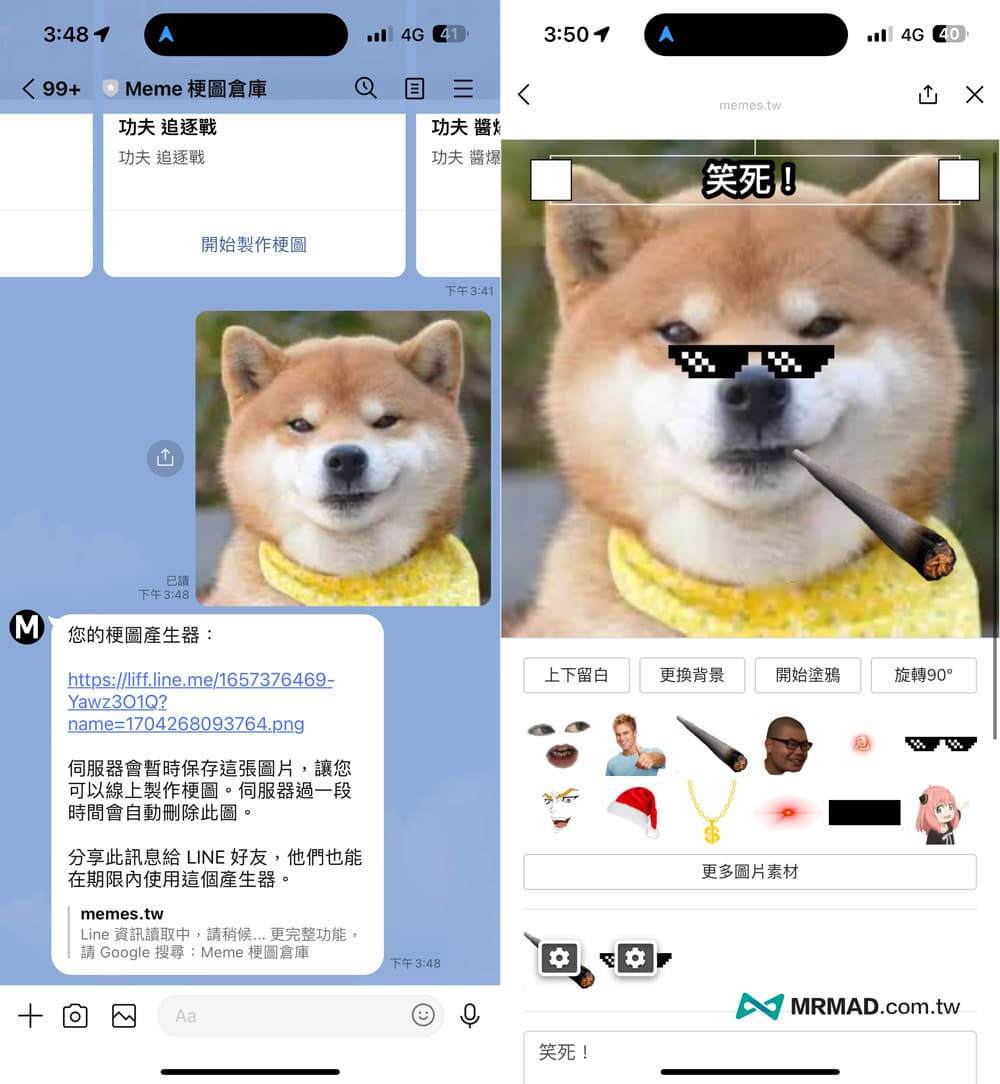
而且還可以點選文字編輯樣式,可以改成不同字型、文字顏色、位置和調整文字大小等,最後編輯完成後就可以選擇輸出梗圖。
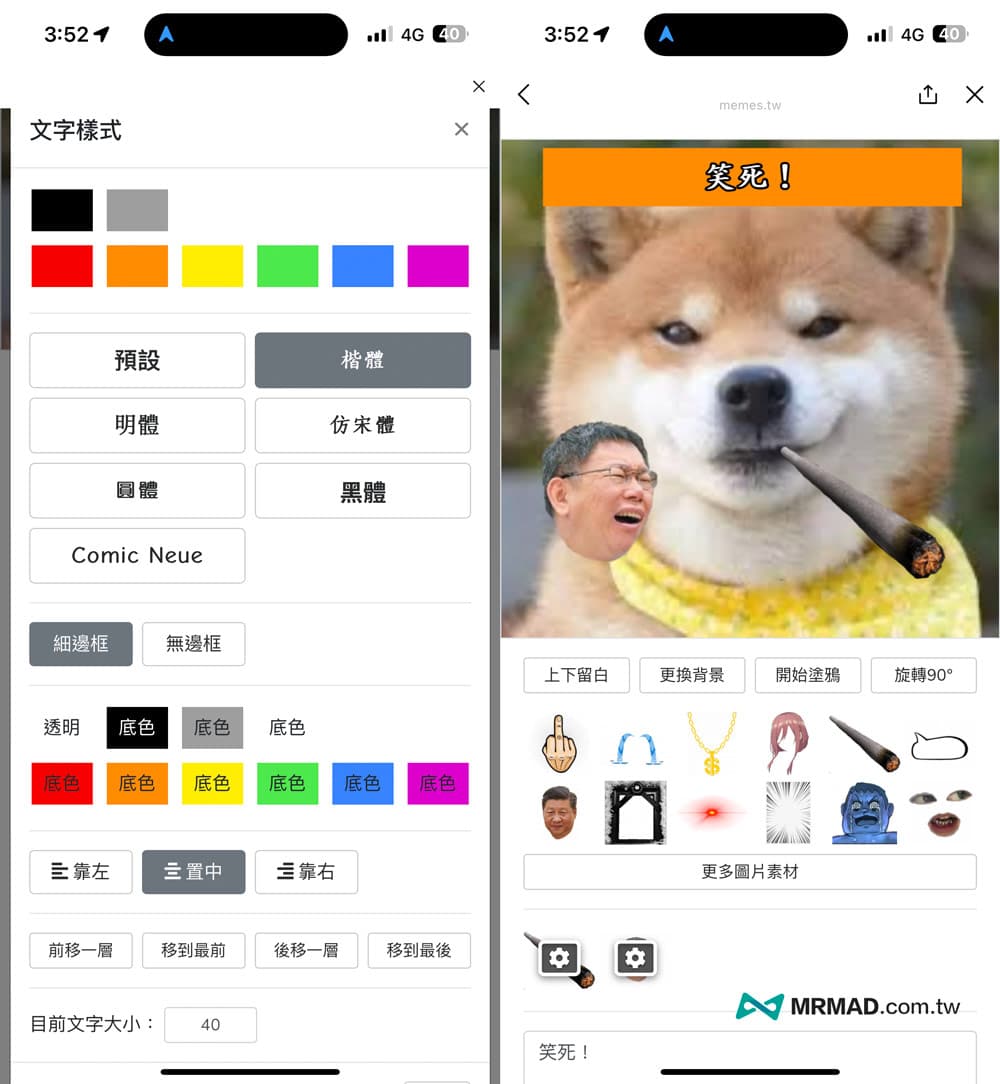
LINE梗圖機器人的照片怎麼存到手機?
當然用LINE梗圖機器人製作好的梗圖,除了可以透過LINE傳給朋友外,要是想要放在FB、Instagaram(IG)、X(Twitter)等社群平台上,在透過LINE傳送出去後,直接將梗圖儲存到手機內就可以!
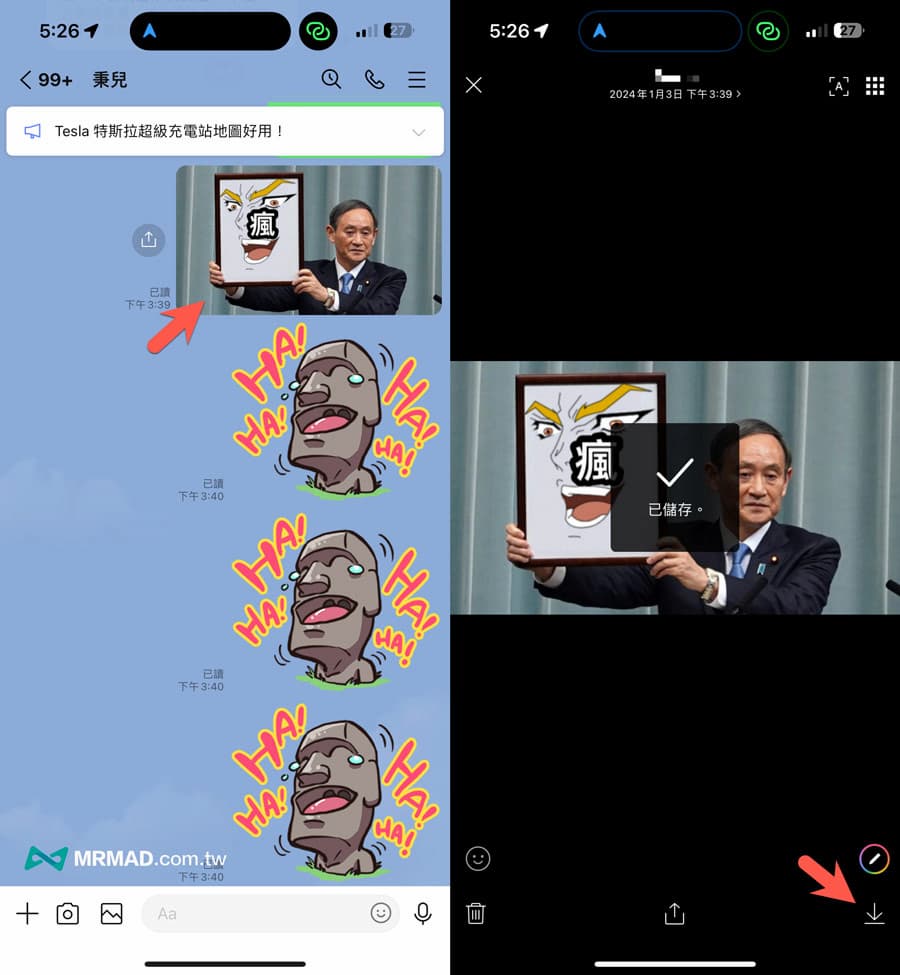
Meme 梗圖倉庫 LINE梗圖機器人功能總結
要是想要自製梗圖,現在不用在透過網路上搜尋,直接透過Meme 梗圖倉庫 LINE梗圖機器人就能製作出具有個人特色的趣味迷因圖片,要是找不到適合的梗圖素材,可以利用免費梗圖產生器自訂文字和圖片,相信上傳到社群平台上,一定會讓其他人多想看幾眼,要是搭上熱門時事梗,相信梗圖效果會更有效果。
想了解更多Apple資訊、iPhone教學和3C資訊技巧,歡迎追蹤 瘋先生FB粉絲團、 訂閱瘋先生Google新聞、 Telegram、 Instagram以及 訂閱瘋先生YouTube。